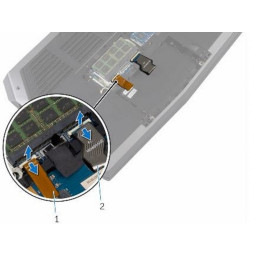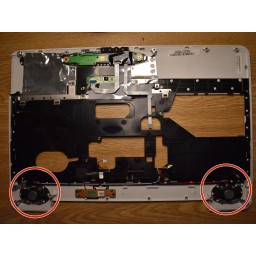Ваша заявка или вопрос будут отправлены 10-ти наиболее подходящим по сферам деятельности сервисным центрам Москвы. Всего в Москве - 5 192 сервисных центра, которые ремонтируют 374 вида техники.
Замена вентилятора Toshiba Satellite M305D-S4829

- ВКонтакте
- РћРТвЂВВВВВВВВнокласснРСвЂВВВВВВВВРєРСвЂВВВВВВВВ
- Viber
- Skype
- Telegram
Шаг 1
Разблокируйте батарею, нажав на обе защелки наружу.
Шаг 2
Удалите пять винтов "F2" с помощью отвертки Phillips # 0.
Шаг 3
Снимите заднюю панель, удалив три помеченных винта с помощью отвертки Phillips # 0.
Шаг 4
Удалите закрученные винты с помощью отвертки Phillips # 0.
Шаг 5
Отсоедините шнур питания вентилятора, потянув его пальцами.
Осторожно поднимите ленту на вентилятор, отогнув правый край влево. Он может оставаться прикрепленным к радиатору, но его следует снять с вентилятора.
Шаг 6
Вытащите батарею.
Шаг 7
Вставьте пластиковый инструмент открытия над клавишей F1.
Нажимайте вверх, пока черная пластиковая полоса не оторвется. Вся полоса легко оторвется слева направо.
Шаг 8
Найдите и удалите закрученный винт с помощью отвертки Phillips # 0.
Шаг 9
Удалите эти винты из нижней части ноутбука с помощью отвертки Phillips # 0.
Шаг 10
Удалите закрученные винты с помощью отвертки Phillips # 0.
Шаг 11
Найдите винты над клавишами F1 и INS.
Открутите оба винта с помощью крестовой отвертки №0.
Шаг 12
Используйте пластиковый инструмент для открывания, чтобы вытащить привод CD / DVD из рамки.
Шаг 13
Отсоедините три окружные антенны, слегка потянув пальцами вверх. Они должны легко отделяться.
Примечание: у вас может быть только две (2) антенны. Обратите внимание на ориентацию алюминиевого кронштейна с прокладками для переустановки.
Шаг 14
Найдите 3 скрепки, удерживающие вентилятор на материнской плате.
Подденьте каждый зажим наружу, прилагая усилие на вентилятор, как показано на рисунке.
Шаг 15
Медленно поднимите верхний край клавиатуры пальцами.
Ленточный кабель, расположенный на задней части клавиатуры, станет доступным.
Шаг 16
Аккуратно извлеките привод CD / DVD из корпуса ноутбука.
Шаг 17
Удалите закрученный винт с помощью отвертки Phillips # 0.
Шаг 18
Осторожно вытяните вентилятор.
Примечание: рекомендуется заменить вентилятор
По желанию вы можете почистить вентилятор с помощью Air + Q-Tips. Чтобы снять лопасть, переверните вентилятор и осторожно вытяните лопасть вентилятора из корпуса.
Если вентилятор больше не работает, можно временно отремонтировать его, сняв лопасть вентилятора и поместив небольшое количество WD-40 в отверстие вала шестерни, в котором вращается вентилятор. Зубочистка - хороший аппликатор. НЕ загрязняйте область двигателя скопившейся пылью / грязью.
Вставьте лопасть вентилятора и переместите лопасти пальцем. Он должен свободно вращаться и останавливаться. Опять же это временное исправление!
Шаг 19
Найдите черный ленточный кабель.
Снять крышку с пластиковым открывающим инструментом. Ленточный кабель станет свободным.
Шаг 20
Отсоедините 3 маркированных кабеля, потянув их пальцами, как показано на рисунке.
Это может потребовать некоторой силы. Они не выходят легко.
Шаг 21
Ваша клавиатура была успешно удалена.
Шаг 22
Осторожно отсоедините четыре синих ленточных кабеля с помощью пинцета. Для некоторых лент может потребоваться поднять клапан, потому что он фиксирует ленту внутри.
Шаг 23
Снимите верхнюю пластиковую крышку, подняв ее вверх из нижнего левого угла, как показано на рисунке. Крышка оторвется легко.
Шаг 24
Удалите винты на материнской плате в окружности с помощью крестообразной отвертки Phillips # 0.
Отсоедините этот ленточный кабель.
Шаг 25
Удалите эти винты с помощью отвертки Phillips # 0.
Шаг 26
Отсоедините кабель дисплея, осторожно потянув его пальцами.
Шаг 27
Снимите материнскую плату с левой стороны, осторожно подняв левую сторону вверх.
При извлечении материнской платы в штучной упаковке регулятор громкости может зацепиться за корпус ноутбука.
Шаг 28
Материнская плата теперь удалена с ноутбука.
Комментарии
Пока еще нет ниодного комментария, оставьте комментарий первым!
Также вас могут заинтересовать
Вам могут помочь


Лаборатория ремонта

Nicom
Не работает ноутбук Toshiba?
Вызовите мастера или курьера на дом оформив заявку, она будет передана в подходящие мастерские.